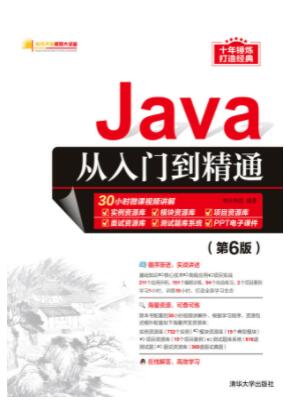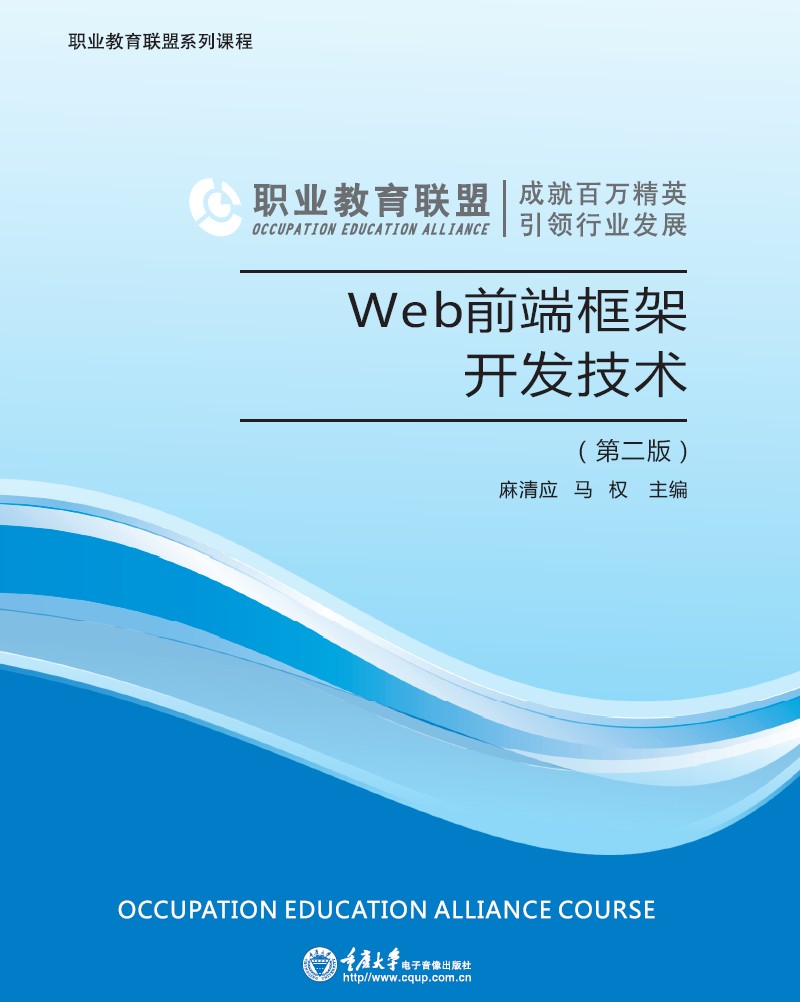数据可视化技术与应用
定价:¥89.00
作者: 刘登刚,曾修俊
出版时间:2022-09
最新印次日期:2022-9
出版社:重庆大学电子音像出版社
- 重庆大学电子音像出版社
- 9787894466556
- 1版
- 452016
- 68266166-5
- 16开
- 2022-09
- 560
- 工学
- 计算机类
- 电子与信息大类
- 计算机类
- 计算机类
- 高职
内容简介
本书主要讲解了Power BI简介、Power BI基础、Power BI在线版、Power BI应用、Tableau基础入门、Tableau数据源与工作表、Tableau函数与计算、Tableau高级运用、Echarts基础、Echarts图表、Echarts高级与综合实战、D3基础、D3图表制作、D3高级应用与实战。通过本书的学习,学生能掌握数据可视化技术的知识和实际应用。
目录
目录
第1章 Power BI简介 1
1.1 微软Power BI简介 3
1.1.1 Power BI的组成部分 3
1.1.2 Power BI 如何与你的角色匹配 4
1.1.3 Power BI 中的工作流 4
1.1.4 使用部署管道工具 4
1.1.5 Power BI 服务中的分页报表 4
1.1.6 使用 Power BI 报表服务器处理本地报表 5
1.2 Power BI Desktop的安装注册 5
1.2.1 什么是 Power BI Desktop 5
1.2.2 Power BI Desktop 工作原理 6
1.2.3 安装并运行 Power BI Desktop 7
1.2.4 Power BI 许可与注册 10
1.3 导入Power BI Desktop并制作可视化报告 13
1.4 生成简单可视化报表 15
1.5 发布到Power BI在线版并分享 16
1.6 问与答的功能 19
1.6.1 问答使用哪些可视化效果? 19
1.6.2 在哪里可以使用问答? 19
1.7 仪表板的共享 19
第2章 Power BI基础 23
2.1 Power BI Desktop的界面介绍 25
2.2 Power BI Desktop中的查询编辑器 26
2.2.1 了解Power Query编辑器 26
2.2.2 在编辑器中整理查询表 27
2.2.3 清理格式不规则的数据 38
2.3 Power BI Desktop中建立数据模型 47
2.3.1 了解与数据建模有关的视图 47
2.4 新建度量值和新建列 51
2.4.1 度量值 51
2.4.2 新建列 53
2.5 生成企业级可视化报告 55
2.6 Power BI Desktop筛选器的设置 58
2.7 报告的格式设置 62
2.7.1 报表格式设置 62
2.7.2 在报表中插入文本框并添加链接 63
2.7.3 在报表中添加形状 66
2.7.4 巧用书签制作导航栏 68
2.8 编辑交互 73
2.9 设置报告的钻取 74
2.10 使用自定义可视化图表 75
第3章 Power BI在线版 79
3.1 Power BI在线版工作界面介绍 81
3.1.1 Power BI 服务界面 81
3.1.2 比较 Power BI Desktop 和 Power BI 服务 84
3.2 Power BI在线版仪表板的制作 85
3.2.1 获取数据 85
3.2.2 制作仪表板 88
3.3 Power BI在线版-添加磁贴功能 91
3.4 Power BI在线版-使用自然语言问与答 94
第4章 Power BI应用 97
4.1 同义词、快速见解、共享 99
4.1.1 同义词 99
4.1.2 快速见解 100
4.1.3 共享 102
4.2 Power BI和Excel的配合 103
4.2.1 将 Excel 表导入 Power BI 103
4.2.2 通过数据模型和 Power View 工作表导入 Excel 文件 104
4.2.3 将 OneDrive for Business 连接到 Power BI 104
4.2.4 Power BI 摘要中的 Excel 数据 106
4.3 将Power BI仪表板放到Excel或PPT 106
4.4 常用可视化图表的选择 108
4.4.1 分区图:基本(分层)和堆积 108
4.4.2 条形图 109
4.4.3 柱形图 109
4.4.4 多行卡片 109
4.4.5 单个数字卡片 110
4.4.6 组合图 110
4.4.7 分解树 111
4.4.8 圆环图 111
4.4.9 漏斗图 112
4.4.10 仪表盘 112
4.4.11 关键影响因素图表 113
4.4.12 KPI 113
4.4.13 折线图 114
4.4.14 基本地图 114
4.4.15 ArcGIS 地图 115
4.4.16 Azure 地图 116
4.4.17 着色地图(等值线图) 116
4.4.18 形状映射 117
4.4.19 Matrix 117
4.4.20 饼图 117
4.4.21 Power Apps 视觉对象 118
4.4.22 问答视觉对象 118
4.4.23 R 脚本视觉对象 119
4.4.24 带状图 119
4.4.25 散点图 120
4.4.26 气泡图 121
4.4.27 点图 121
4.4.28 高密度散点图 122
4.4.29 切片器 122
4.4.30 智能叙述 123
4.4.31 表 123
4.4.32 树状图 124
4.4.33 瀑布图 124
4.5 仪表板的设计建议 125
4.5.1 区分观众 125
4.5.2 设计故事线 126
4.5.3 图表恰当,详略得当 127
4.5.4 仪表板要素增减 129
4.5.5 仪表板要素的简化 130
4.5.6 数据保持一致 131
4.5.7 注意显示问题 132
4.5.8 美化仪表板 134
4.6 关键绩效指标KPI的制作 136
4.6.1 何时使用 KPI 136
4.6.2 有关 KPI 的信息 136
4.6.3 创建KPI图 137
4.7 仪表和马表图 139
4.7.1 仪表可视化对象属性和格式 139
4.7.2 示例 140
4.8 子弹图 141
4.8.1 属性 141
4.8.2 示例 142
4.9 地图可视化 144
4.9.1 气泡地图-Bubble Map 144
4.9.2 着色地图-Filled Map 146
4.9.3 ArcGIS地图(ArcGIS Maps for Power BI) 147
4.10 漏斗图 148
4.11 跑马灯图 150
第5章 Tableau基础入门 153
5.1 Tableau概述 155
5.1.1 Tableau产品分类 155
5.1.2 Tableau功能 155
5.2 Tableau安装配置 156
5.2.1 软件下载 156
5.2.2 安装步骤 157
5.2.3 软件激活 161
5.3 Tableau入门 164
5.3.1 连接到数据源 164
5.3.2 选择维度和度量 165
5.3.3 应用可视化技术 166
5.4 Tableau导航 167
5.4.1 数据连接界面 167
5.4.2 数据源界面 167
5.4.3 工作表界面 168
5.4.4 菜单命令 169
5.5 Tableau文件类型 175
5.6 Tableau数据类型 176
5.6.1 主要数据类 176
5.6.2 更改数据类型 177
5.7 Tableau显示 178
5.7.1 显示两个字段 179
5.7.2 显示多个字段 180
5.8 Tableau数据术语 180
第6章 Tableau数据源与工作表 183
6.1 Tableau数据源 185
6.1.1 连接到文件 185
6.1.2 连接到数据库 194
6.2 Tableau数据连接 199
6.2.1 连接类型概述 199
6.2.2 在 Tableau 中创建连接 201
6.3 Tableau提取数据 203
6.3.1 创建数据提取 203
6.3.2 从工作簿中移除数据提取 205
6.3.3 应用提取过滤器 206
6.4 Tableau编辑元数据 206
6.4.1 检查元数据 206
6.4.2 更改数据类型 207
6.4.3 重命名和隐藏 208
6.4.4 列别名 208
6.5 Tableau数据混合 209
6.5.1 准备数据以进行混合 209
6.5.2 添加辅助数据源 209
6.5.3 混合数据 210
6.6 Tableau自定义数据视图 211
6.6.1 向下钻取视图 211
6.6.2 交换维度 212
6.7 Tableau字段操作 213
6.7.1 将字段添加到工作表 213
6.7.2 合并字段(组合字段) 214
6.7.3 搜索字段 215
6.7.4 创建文件夹 215
6.7.5 分层结构 216
6.7.6 重新排序字段 217
6.7.7 计算字段 218
6.7.8 分组字段 219
6.7.9 集 221
6.8 Tableau添加工作表 221
6.8.1 添加工作表 221
6.8.2 快速预览工作表 222
6.9 Tableau重命名工作表 222
6.10 Tableau保存和删除工作表 223
6.11 Tableau重新排序工作表 224
6.12 Tableau分页工作簿 225
第7章 Tableau函数与计算 229
7.1 Tableau运算符 231
7.1.1 算术运算符 231
7.1.2 逻辑运算符 232
7.1.3 比较运算符 232
7.1.4 运算符优先级 233
7.2 Tableau函数 233
7.2.1 数字函数 233
7.2.2 字符串函数 238
7.2.3 日期函数 241
7.2.4 类型转换函数 245
7.2.5 逻辑函数 246
7.2.6 聚合函数 249
7.2.7 直通函数 250
7.2.8 用户函数 252
7.2.9 表计算函数 254
7.3 Tableau数值计算 260
7.4 Tableau字符串计算 263
7.5 Tableau日期计算 265
7.6 Tableau表计算 268
7.6.1 表计算的用途 268
7.6.2 虚拟表 268
7.6.3 表计算类型 269
7.6.4 表计算实例 274
第8章 Tableau高级运用 278
8.1 Tableau排序 280
8.1.1 Tableau 基本排序 280
8.2 Tableau筛选器 283
8.2.1 提取数据筛选器 283
8.2.2 数据源筛选器 284
8.2.3 上下文筛选器 285
8.2.4 维度筛选器 286
8.2.5 度量筛选器 287
8.2.6 参数筛选器 288
8.2.7 表计算筛选器 288
8.2.8 页面筛选器 288
8.3 Tableau图表 288
8.3.1 Tableau 条形图 288
8.3.2 Tableau 折线图 290
8.3.3 Tableau 饼图 292
8.3.4 Tableau 交叉表 294
8.3.5 Tableau 散点图 297
8.3.6 Tableau 气泡图 299
8.3.7 Tableau 项目符号图 301
8.3.8 Tableau 盒形图 303
8.3.9 Tableau 树图 304
8.3.10 Tableau 凹凸图 306
8.3.11 Tableau 甘特图 309
8.3.12 Tableau 直方图 311
8.3.13 Tableau 动态图表 312
8.3.14 Tableau 瀑布图 314
8.4 Tableau显示板 317
8.4.1 创建仪表板 317
8.5 Tableau格式 321
8.5.1 格式化轴 322
8.5.2 更改字体 322
8.5.3 更改阴影和对齐 323
8.5.4 格式边框 324
8.6 Tableau预测 324
8.7 Tableau趋势线 327
第9章 Echarts基础 330
9.1 Echarts简介 332
9.1.1 ECharts发展史 333
9.1.2 ECharts的特性 334
9.2 引入Echarts 336
9.2.1 获取 Apache ECharts 336
9.3 Echarts入门使用 338
第10章 Echarts图表 342
10.1 名词解析 344
10.1.1 基本名词 344
10.1.2 图表名词 344
10.2 ECharts 基础 345
10.2.1 charts 实例 345
10.2.2 系列(series) 346
10.2.3 组件(component) 347
10.2.4 用 option 描述图表 347
10.2.5 组件的定位 349
10.2.6 坐标系 350
10.3 图表类型 352
10.4 初始化 357
10.4.1 init()方法 357
10.4.2 在 HTML 中定义有宽度和高度的父容器 358
10.4.3 指定图表的大小 358
10.5 实例方法 359
10.6 选项(option) 359
10.6.1 option语法 359
10.6.2 标题 361
10.6.3 提示框 362
10.6.4 工具栏 364
10.6.5 图例 367
10.6.6 时间轴 370
10.6.7 数据区域缩放 375
10.6.8 网格 377
10.6.9 坐标轴 378
10.6.10 数据系列 380
10.7 Echarts图表应用 381
10.7.1 折线图 381
10.7.2 柱状图 387
10.7.3 饼图 392
10.7.4 散点图 396
10.7.5 气泡图 399
10.7.6 雷达图 401
10.7.7 漏斗图 404
10.7.8 仪表盘 406
第11章 Echarts高级与综合实战 409
11.1 Echarts中的样式简介 411
11.1.1 颜色主题(Theme) 411
11.1.2 调色盘 412
11.1.3 直接的样式设置 413
11.1.4 高亮的样式:emphasis 418
11.1.5 通过visualMap组件设定样式 419
11.2 个性化图表样式-南丁格尔图 420
11.2.1 绘制南丁格尔图 421
11.2.2 阴影的配置 422
11.2.3 Echarts设置深色背景和浅色标签 423
11.2.4 Echarts设置扇形的颜色 425
11.3 异步数据加载和更新 429
11.3.1 异步加载 429
11.3.2 loading动画 431
11.3.3 数据的动态更新 432
11.4 使用dataset管理数据 433
11.4.1 数据集 433
11.4.2 dataset入门例子 434
11.4.3 数据到图形的映射 436
11.4.4 encode 来做映射 440
11.5 在图表中加入交互组件 443
11.6 移动端自适应 443
11.6.1 ECharts组件的定位和布局 443
11.6.2 Media Query 444
11.7 使用Canvas或者SVG渲染 454
11.7.1 选择哪种渲染器 454
11.7.2 如何使用渲染器 455
11.8 Echarts中的事件和行为 456
11.8.1 鼠标事件 456
11.8.2 组件交互的行为事件 461
11.8.3 组件行为 461
11.9 拖拽效果案例 464
11.9.1 实现基本的拖拽功能 466
11.9.2 添加 tooltip 组件 468
11.9.3 完整示例代码 470
11.10 旭日图案例 473
11.10.1 定义html文件及div容器 473
11.10.2 引入相关文件 474
11.10.3 编写javaScript脚本 474
11.10.4 获取数据 474
11.10.5 构建旭日图data 477
11.10.6 旭日图配置Option项 478
11.10.7 最终效果图 478
11.10.8 完整示例代码 480
第12章 D3基础 485
12.1 简介和安装 487
12.1.1 D3简介 487
12.1.2 为什么使用D3.js 487
12.1.3 D3 有多受欢迎 488
12.1.4 D3安装 488
12.2 第一个程序 HelloWorld 490
12.3 选择元素和绑定数据 493
12.3.1 选择元素 493
12.3.2 绑定数据 493
12.3.3 加载CSV数据 497
12.3.4 加载JSON 数据 498
12.4 添加/插入、删除元素 498
12.4.1 添加/插入元素 499
12.4.2 使用enter-update-exit模式来添加删除元素 502
12.5 简单的图表案例 503
第13章 D3图表制作 508
13.1 比例尺的使用 510
13.1.1 为什么需要比例尺 510
13.1.2 常用比例尺 510
13.1.3 比例尺应用 512
13.2 坐标轴 514
13.2.1 定义坐标轴 514
13.2.2 设置坐标轴刻度 515
13.2.3 画坐标轴 516
13.2.4 完整坐标轴示例 516
13.3 完整的柱形图 518
13.3.1 添加 SVG 画布 518
13.3.2 定义数据和比例尺 518
13.3.3 定义坐标轴 519
13.3.4 添加矩形和文字元素 519
13.3.5 添加坐标轴的元素 520
13.4 让图表动起来 521
13.4.1 过渡方法 521
13.4.2 实现简单的动态效果 523
第14章 D3高级应用与实战 525
14.1 交互式操作 527
14.1.1 添加交互 527
14.1.2 交互方式 527
14.1.3 交互示例 528
14.2 布局 530
14.2.1 布局-数据转换 530
14.2.2 布局类型 530
14.2.3 布局顺序 531
14.3 饼状图、力导向图、树状图、中国地图 531
14.3.1 饼状图 531
14.3.2 树状图 548
14.3.3 中国地图 555
第1章 Power BI简介 1
1.1 微软Power BI简介 3
1.1.1 Power BI的组成部分 3
1.1.2 Power BI 如何与你的角色匹配 4
1.1.3 Power BI 中的工作流 4
1.1.4 使用部署管道工具 4
1.1.5 Power BI 服务中的分页报表 4
1.1.6 使用 Power BI 报表服务器处理本地报表 5
1.2 Power BI Desktop的安装注册 5
1.2.1 什么是 Power BI Desktop 5
1.2.2 Power BI Desktop 工作原理 6
1.2.3 安装并运行 Power BI Desktop 7
1.2.4 Power BI 许可与注册 10
1.3 导入Power BI Desktop并制作可视化报告 13
1.4 生成简单可视化报表 15
1.5 发布到Power BI在线版并分享 16
1.6 问与答的功能 19
1.6.1 问答使用哪些可视化效果? 19
1.6.2 在哪里可以使用问答? 19
1.7 仪表板的共享 19
第2章 Power BI基础 23
2.1 Power BI Desktop的界面介绍 25
2.2 Power BI Desktop中的查询编辑器 26
2.2.1 了解Power Query编辑器 26
2.2.2 在编辑器中整理查询表 27
2.2.3 清理格式不规则的数据 38
2.3 Power BI Desktop中建立数据模型 47
2.3.1 了解与数据建模有关的视图 47
2.4 新建度量值和新建列 51
2.4.1 度量值 51
2.4.2 新建列 53
2.5 生成企业级可视化报告 55
2.6 Power BI Desktop筛选器的设置 58
2.7 报告的格式设置 62
2.7.1 报表格式设置 62
2.7.2 在报表中插入文本框并添加链接 63
2.7.3 在报表中添加形状 66
2.7.4 巧用书签制作导航栏 68
2.8 编辑交互 73
2.9 设置报告的钻取 74
2.10 使用自定义可视化图表 75
第3章 Power BI在线版 79
3.1 Power BI在线版工作界面介绍 81
3.1.1 Power BI 服务界面 81
3.1.2 比较 Power BI Desktop 和 Power BI 服务 84
3.2 Power BI在线版仪表板的制作 85
3.2.1 获取数据 85
3.2.2 制作仪表板 88
3.3 Power BI在线版-添加磁贴功能 91
3.4 Power BI在线版-使用自然语言问与答 94
第4章 Power BI应用 97
4.1 同义词、快速见解、共享 99
4.1.1 同义词 99
4.1.2 快速见解 100
4.1.3 共享 102
4.2 Power BI和Excel的配合 103
4.2.1 将 Excel 表导入 Power BI 103
4.2.2 通过数据模型和 Power View 工作表导入 Excel 文件 104
4.2.3 将 OneDrive for Business 连接到 Power BI 104
4.2.4 Power BI 摘要中的 Excel 数据 106
4.3 将Power BI仪表板放到Excel或PPT 106
4.4 常用可视化图表的选择 108
4.4.1 分区图:基本(分层)和堆积 108
4.4.2 条形图 109
4.4.3 柱形图 109
4.4.4 多行卡片 109
4.4.5 单个数字卡片 110
4.4.6 组合图 110
4.4.7 分解树 111
4.4.8 圆环图 111
4.4.9 漏斗图 112
4.4.10 仪表盘 112
4.4.11 关键影响因素图表 113
4.4.12 KPI 113
4.4.13 折线图 114
4.4.14 基本地图 114
4.4.15 ArcGIS 地图 115
4.4.16 Azure 地图 116
4.4.17 着色地图(等值线图) 116
4.4.18 形状映射 117
4.4.19 Matrix 117
4.4.20 饼图 117
4.4.21 Power Apps 视觉对象 118
4.4.22 问答视觉对象 118
4.4.23 R 脚本视觉对象 119
4.4.24 带状图 119
4.4.25 散点图 120
4.4.26 气泡图 121
4.4.27 点图 121
4.4.28 高密度散点图 122
4.4.29 切片器 122
4.4.30 智能叙述 123
4.4.31 表 123
4.4.32 树状图 124
4.4.33 瀑布图 124
4.5 仪表板的设计建议 125
4.5.1 区分观众 125
4.5.2 设计故事线 126
4.5.3 图表恰当,详略得当 127
4.5.4 仪表板要素增减 129
4.5.5 仪表板要素的简化 130
4.5.6 数据保持一致 131
4.5.7 注意显示问题 132
4.5.8 美化仪表板 134
4.6 关键绩效指标KPI的制作 136
4.6.1 何时使用 KPI 136
4.6.2 有关 KPI 的信息 136
4.6.3 创建KPI图 137
4.7 仪表和马表图 139
4.7.1 仪表可视化对象属性和格式 139
4.7.2 示例 140
4.8 子弹图 141
4.8.1 属性 141
4.8.2 示例 142
4.9 地图可视化 144
4.9.1 气泡地图-Bubble Map 144
4.9.2 着色地图-Filled Map 146
4.9.3 ArcGIS地图(ArcGIS Maps for Power BI) 147
4.10 漏斗图 148
4.11 跑马灯图 150
第5章 Tableau基础入门 153
5.1 Tableau概述 155
5.1.1 Tableau产品分类 155
5.1.2 Tableau功能 155
5.2 Tableau安装配置 156
5.2.1 软件下载 156
5.2.2 安装步骤 157
5.2.3 软件激活 161
5.3 Tableau入门 164
5.3.1 连接到数据源 164
5.3.2 选择维度和度量 165
5.3.3 应用可视化技术 166
5.4 Tableau导航 167
5.4.1 数据连接界面 167
5.4.2 数据源界面 167
5.4.3 工作表界面 168
5.4.4 菜单命令 169
5.5 Tableau文件类型 175
5.6 Tableau数据类型 176
5.6.1 主要数据类 176
5.6.2 更改数据类型 177
5.7 Tableau显示 178
5.7.1 显示两个字段 179
5.7.2 显示多个字段 180
5.8 Tableau数据术语 180
第6章 Tableau数据源与工作表 183
6.1 Tableau数据源 185
6.1.1 连接到文件 185
6.1.2 连接到数据库 194
6.2 Tableau数据连接 199
6.2.1 连接类型概述 199
6.2.2 在 Tableau 中创建连接 201
6.3 Tableau提取数据 203
6.3.1 创建数据提取 203
6.3.2 从工作簿中移除数据提取 205
6.3.3 应用提取过滤器 206
6.4 Tableau编辑元数据 206
6.4.1 检查元数据 206
6.4.2 更改数据类型 207
6.4.3 重命名和隐藏 208
6.4.4 列别名 208
6.5 Tableau数据混合 209
6.5.1 准备数据以进行混合 209
6.5.2 添加辅助数据源 209
6.5.3 混合数据 210
6.6 Tableau自定义数据视图 211
6.6.1 向下钻取视图 211
6.6.2 交换维度 212
6.7 Tableau字段操作 213
6.7.1 将字段添加到工作表 213
6.7.2 合并字段(组合字段) 214
6.7.3 搜索字段 215
6.7.4 创建文件夹 215
6.7.5 分层结构 216
6.7.6 重新排序字段 217
6.7.7 计算字段 218
6.7.8 分组字段 219
6.7.9 集 221
6.8 Tableau添加工作表 221
6.8.1 添加工作表 221
6.8.2 快速预览工作表 222
6.9 Tableau重命名工作表 222
6.10 Tableau保存和删除工作表 223
6.11 Tableau重新排序工作表 224
6.12 Tableau分页工作簿 225
第7章 Tableau函数与计算 229
7.1 Tableau运算符 231
7.1.1 算术运算符 231
7.1.2 逻辑运算符 232
7.1.3 比较运算符 232
7.1.4 运算符优先级 233
7.2 Tableau函数 233
7.2.1 数字函数 233
7.2.2 字符串函数 238
7.2.3 日期函数 241
7.2.4 类型转换函数 245
7.2.5 逻辑函数 246
7.2.6 聚合函数 249
7.2.7 直通函数 250
7.2.8 用户函数 252
7.2.9 表计算函数 254
7.3 Tableau数值计算 260
7.4 Tableau字符串计算 263
7.5 Tableau日期计算 265
7.6 Tableau表计算 268
7.6.1 表计算的用途 268
7.6.2 虚拟表 268
7.6.3 表计算类型 269
7.6.4 表计算实例 274
第8章 Tableau高级运用 278
8.1 Tableau排序 280
8.1.1 Tableau 基本排序 280
8.2 Tableau筛选器 283
8.2.1 提取数据筛选器 283
8.2.2 数据源筛选器 284
8.2.3 上下文筛选器 285
8.2.4 维度筛选器 286
8.2.5 度量筛选器 287
8.2.6 参数筛选器 288
8.2.7 表计算筛选器 288
8.2.8 页面筛选器 288
8.3 Tableau图表 288
8.3.1 Tableau 条形图 288
8.3.2 Tableau 折线图 290
8.3.3 Tableau 饼图 292
8.3.4 Tableau 交叉表 294
8.3.5 Tableau 散点图 297
8.3.6 Tableau 气泡图 299
8.3.7 Tableau 项目符号图 301
8.3.8 Tableau 盒形图 303
8.3.9 Tableau 树图 304
8.3.10 Tableau 凹凸图 306
8.3.11 Tableau 甘特图 309
8.3.12 Tableau 直方图 311
8.3.13 Tableau 动态图表 312
8.3.14 Tableau 瀑布图 314
8.4 Tableau显示板 317
8.4.1 创建仪表板 317
8.5 Tableau格式 321
8.5.1 格式化轴 322
8.5.2 更改字体 322
8.5.3 更改阴影和对齐 323
8.5.4 格式边框 324
8.6 Tableau预测 324
8.7 Tableau趋势线 327
第9章 Echarts基础 330
9.1 Echarts简介 332
9.1.1 ECharts发展史 333
9.1.2 ECharts的特性 334
9.2 引入Echarts 336
9.2.1 获取 Apache ECharts 336
9.3 Echarts入门使用 338
第10章 Echarts图表 342
10.1 名词解析 344
10.1.1 基本名词 344
10.1.2 图表名词 344
10.2 ECharts 基础 345
10.2.1 charts 实例 345
10.2.2 系列(series) 346
10.2.3 组件(component) 347
10.2.4 用 option 描述图表 347
10.2.5 组件的定位 349
10.2.6 坐标系 350
10.3 图表类型 352
10.4 初始化 357
10.4.1 init()方法 357
10.4.2 在 HTML 中定义有宽度和高度的父容器 358
10.4.3 指定图表的大小 358
10.5 实例方法 359
10.6 选项(option) 359
10.6.1 option语法 359
10.6.2 标题 361
10.6.3 提示框 362
10.6.4 工具栏 364
10.6.5 图例 367
10.6.6 时间轴 370
10.6.7 数据区域缩放 375
10.6.8 网格 377
10.6.9 坐标轴 378
10.6.10 数据系列 380
10.7 Echarts图表应用 381
10.7.1 折线图 381
10.7.2 柱状图 387
10.7.3 饼图 392
10.7.4 散点图 396
10.7.5 气泡图 399
10.7.6 雷达图 401
10.7.7 漏斗图 404
10.7.8 仪表盘 406
第11章 Echarts高级与综合实战 409
11.1 Echarts中的样式简介 411
11.1.1 颜色主题(Theme) 411
11.1.2 调色盘 412
11.1.3 直接的样式设置 413
11.1.4 高亮的样式:emphasis 418
11.1.5 通过visualMap组件设定样式 419
11.2 个性化图表样式-南丁格尔图 420
11.2.1 绘制南丁格尔图 421
11.2.2 阴影的配置 422
11.2.3 Echarts设置深色背景和浅色标签 423
11.2.4 Echarts设置扇形的颜色 425
11.3 异步数据加载和更新 429
11.3.1 异步加载 429
11.3.2 loading动画 431
11.3.3 数据的动态更新 432
11.4 使用dataset管理数据 433
11.4.1 数据集 433
11.4.2 dataset入门例子 434
11.4.3 数据到图形的映射 436
11.4.4 encode 来做映射 440
11.5 在图表中加入交互组件 443
11.6 移动端自适应 443
11.6.1 ECharts组件的定位和布局 443
11.6.2 Media Query 444
11.7 使用Canvas或者SVG渲染 454
11.7.1 选择哪种渲染器 454
11.7.2 如何使用渲染器 455
11.8 Echarts中的事件和行为 456
11.8.1 鼠标事件 456
11.8.2 组件交互的行为事件 461
11.8.3 组件行为 461
11.9 拖拽效果案例 464
11.9.1 实现基本的拖拽功能 466
11.9.2 添加 tooltip 组件 468
11.9.3 完整示例代码 470
11.10 旭日图案例 473
11.10.1 定义html文件及div容器 473
11.10.2 引入相关文件 474
11.10.3 编写javaScript脚本 474
11.10.4 获取数据 474
11.10.5 构建旭日图data 477
11.10.6 旭日图配置Option项 478
11.10.7 最终效果图 478
11.10.8 完整示例代码 480
第12章 D3基础 485
12.1 简介和安装 487
12.1.1 D3简介 487
12.1.2 为什么使用D3.js 487
12.1.3 D3 有多受欢迎 488
12.1.4 D3安装 488
12.2 第一个程序 HelloWorld 490
12.3 选择元素和绑定数据 493
12.3.1 选择元素 493
12.3.2 绑定数据 493
12.3.3 加载CSV数据 497
12.3.4 加载JSON 数据 498
12.4 添加/插入、删除元素 498
12.4.1 添加/插入元素 499
12.4.2 使用enter-update-exit模式来添加删除元素 502
12.5 简单的图表案例 503
第13章 D3图表制作 508
13.1 比例尺的使用 510
13.1.1 为什么需要比例尺 510
13.1.2 常用比例尺 510
13.1.3 比例尺应用 512
13.2 坐标轴 514
13.2.1 定义坐标轴 514
13.2.2 设置坐标轴刻度 515
13.2.3 画坐标轴 516
13.2.4 完整坐标轴示例 516
13.3 完整的柱形图 518
13.3.1 添加 SVG 画布 518
13.3.2 定义数据和比例尺 518
13.3.3 定义坐标轴 519
13.3.4 添加矩形和文字元素 519
13.3.5 添加坐标轴的元素 520
13.4 让图表动起来 521
13.4.1 过渡方法 521
13.4.2 实现简单的动态效果 523
第14章 D3高级应用与实战 525
14.1 交互式操作 527
14.1.1 添加交互 527
14.1.2 交互方式 527
14.1.3 交互示例 528
14.2 布局 530
14.2.1 布局-数据转换 530
14.2.2 布局类型 530
14.2.3 布局顺序 531
14.3 饼状图、力导向图、树状图、中国地图 531
14.3.1 饼状图 531
14.3.2 树状图 548
14.3.3 中国地图 555